
时间:2021-01-11 00:26:14 来源:www.win10xitong.com 作者:win10
我们不管是办公,还是娱乐,大部分用户都是用的是win10系统,如今有一位用户遇到了Win10系统提示此应用无法在你的问题,其实不知都还有多少用户遇到了Win10系统提示此应用无法在你的问题,那我们应当如何面对这个Win10系统提示此应用无法在你问题呢?只需要按照这个流程:1、在不能正常使用的软件上,点击鼠标右键选择“属性”。2、将属性窗口切换到“兼容性”标签,勾选“以兼容模式运行这个程序”,然后在下拉列表中选择合适的系统,不知道该选择哪个系统的话,可以逐一选择试用即可很简单的搞定了。刚才没看明白不要紧,今天小编就会专门来讲解Win10系统提示此应用无法在你的具体解决门径。
小编推荐系统下载:萝卜家园Win10纯净版
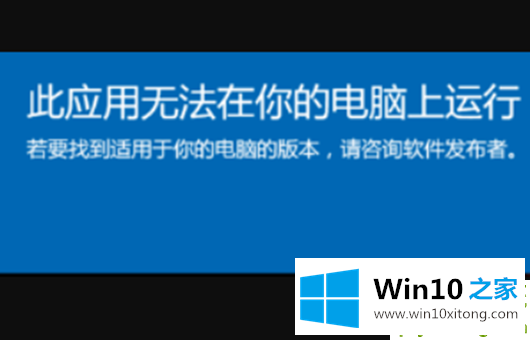
Win10提示此应用无法在你的电脑上运行怎么办
1、在不能正常使用的软件上,点击鼠标右键选择“属性”。
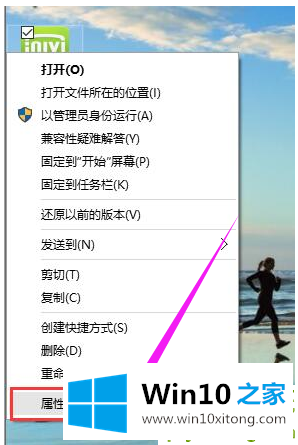
2、将属性窗口切换到“兼容性”标签,勾选“以兼容模式运行这个程序”,然后在下拉列表中选择合适的系统,不知道该选择哪个系统的话,可以逐一选择试用。
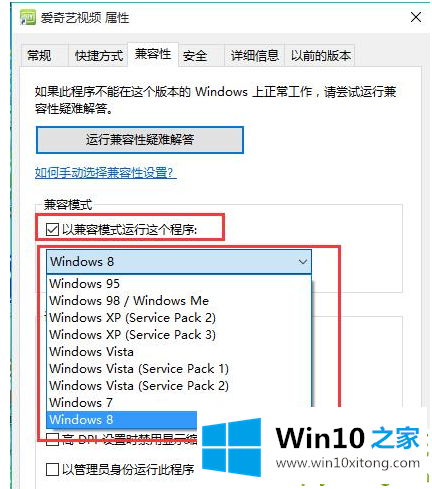
3、或者直接点击“运行兼容性疑难解答”,再点击“尝试建议的设置”,交给系统进行调试。

以上就是Win10提示此应用无法在你的电脑上运行的解决方法。
上面的内容就详细的给大家说了Win10系统提示此应用无法在你的具体解决门径,如果你还需要下载电脑系统,请继续关注本站